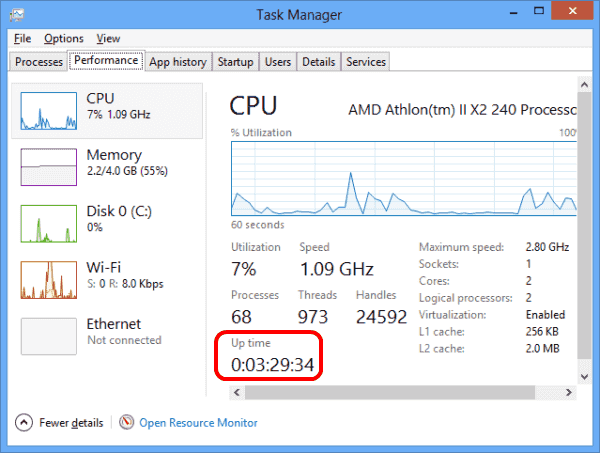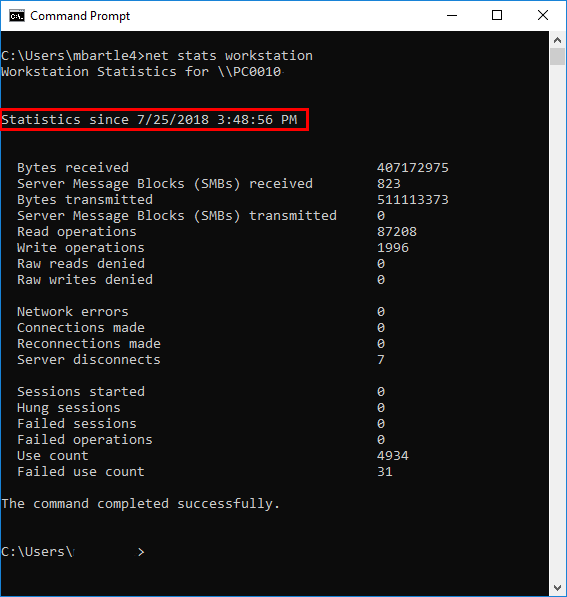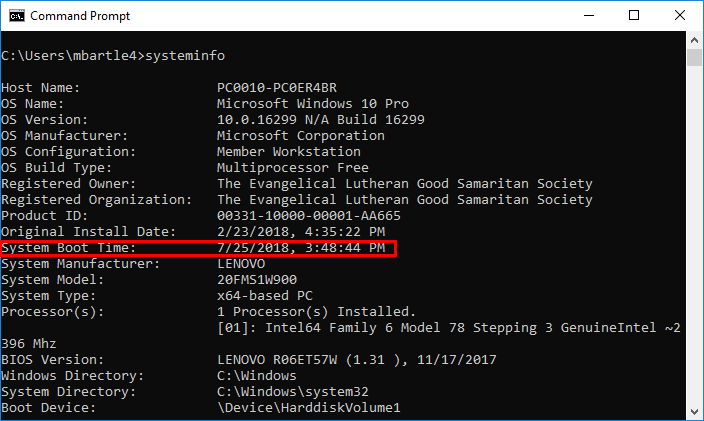Se sei curioso di vedere per quanto tempo un sistema Microsoft Windows 10 è stato acceso senza un riavvio, ti consigliamo di imparare come vedere il tempo di funzionamento del sistema. Questa informazione è utile agli amministratori di sistema se vogliono vedere se un riavvio è stato applicato recentemente al sistema. Puoi farlo utilizzando uno di questi due metodi.
Opzione 1: da Task Manager
- Apri il Task Manager facendo clic con il pulsante destro del mouse nell'angolo in basso a destra della barra delle applicazioni e selezionando Task Manager. In alternativa, puoi premere CTRL + ALT + Elimina.
- Seleziona il "Prestazione"Scheda. Se non riesci a vedere le schede, seleziona "Più dettagli" opzione.
- Puoi vedere l'uptime del sistema posizionato verso il fondo della finestra. Questo ti fornirà un periodo di tempo reale per quanto tempo il sistema è stato acceso.
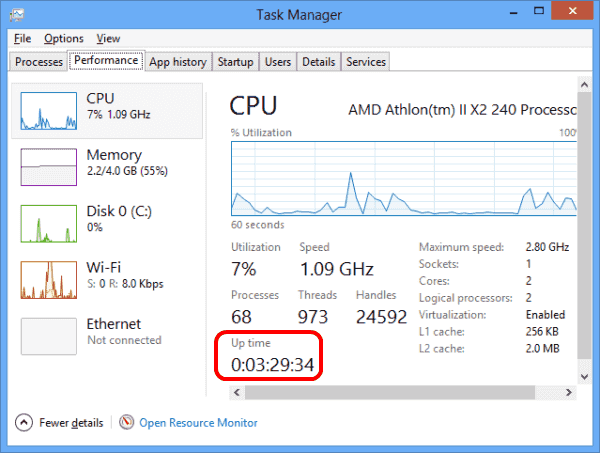
Opzione 2 - Comando Net Statistics
Puoi anche vedere l'uptime del sistema utilizzando il prompt dei comandi.
- Seleziona "Inizio“.
- Genere "cmd", Quindi premere"accedere“.
- Genere "workstation statistiche nette", Quindi premere"accedere“.
- Verso la parte superiore dell'output, c'è una riga che dice "Statistiche dal ... "Questo mostrerà l'ora in cui il computer è arrivato online. Fornisce anche altri dati, come sessioni accettate, quantità di dati inviati, errori di sistema e lavori di stampa in spool.
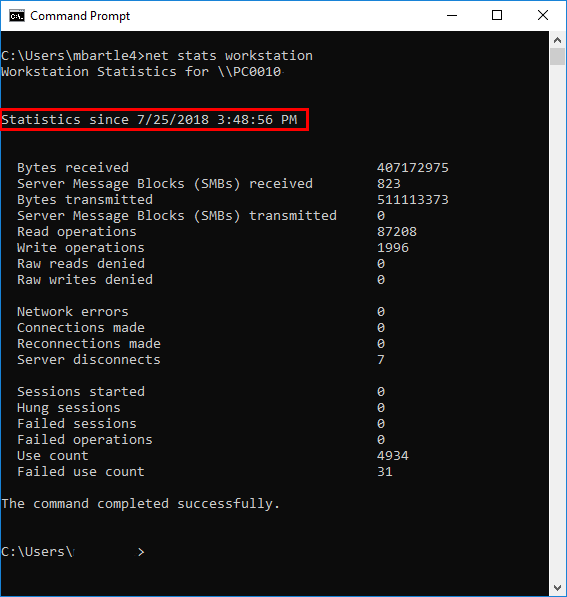
Allo stesso modo, il "server di statistiche nette"Il comando può essere utilizzato nelle versioni server di Windows come Windows 2016.
Opzione 3 - Comando Systeminfo
- Seleziona "Inizio“.
- Genere "cmd", Quindi premere"accedere“.
- Genere "systeminfo", Quindi premere"accedere“.
- Una linea con l'etichetta "Tempo di avvio del sistema" sarà mostrato.
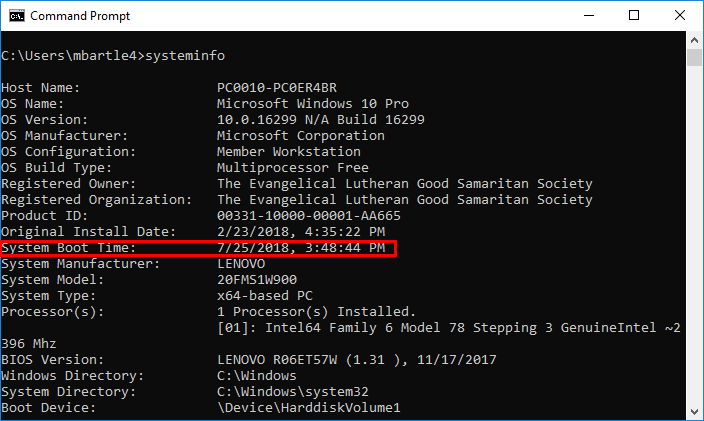
Questo è tutto ciò che c'è da fare! Se hai altri metodi o informazioni, sentiti libero di condividerli nella sezione commenti qui sotto.